כיצד להתקין את Windows 8 תצוגה מקדימה של הצרכן
יש הרבה התרגשות באווירהקהילה הטכנולוגית השבוע. אפל פשוט הפילה חדשות באייפד 3 והיום מיקרוסופט הודיעה על שחרורו הציבורי של Windows 8 Consumer Preview. עכשיו groovyPost הוא האתר הטוב ביותר לגלריית האינטרנט באינטרנט - איך לא יכולתי לחבר אותך ולתת לך שלב אחר שלב כיצד לנקות את התקנת חלונות 8 ביום השחרור!
לפני שתתחיל - התבונן במדריך קיצורי המקשים של Windows 8. תרצה שיהיה בהישג יד לאחר שתושלם ההתקנה. אוקי מוכן להתקנה?
ראשית, הורד את גירסת 32 או 64 סיביות שלקובץ ISO של תצוגה מקדימה של Windows 8 של Windows 8 לאחר מכן צרוב אותו ל- DVD ריק עם צורב תמונות דיסק של Windows 7 או השתמש בכלי של צד שלישי כמו מקליט ISO עבור Vista ו- XP. אם אתה מתקין אותו על מחשב נייד או נטבוק, צור כונן הבזק מסוג USB שניתן לאתחל.
כשיטה מומלצת, אני ממליץ להתקין חדשמערכת הפעלה בכונן קשיח נקי. אם יש לי מערכת הפעלה אחרת או נתונים שמאוחסנים בכונן, אני מפוצץ אותם באמצעות Boot ו- Nuke של Darik (DBAN). בדרך זו אני מובטח שכל סקטור בדיסק הקשיח נקי ומוכן להתקנה חדשה.
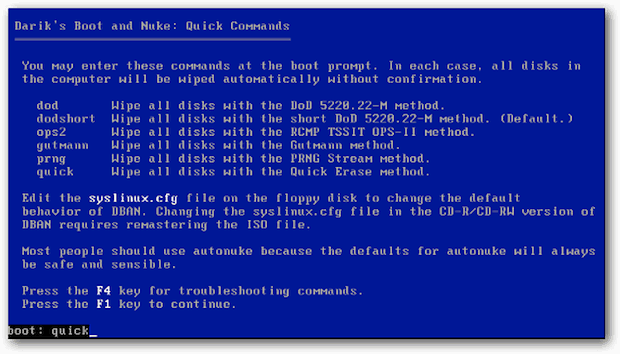
כעת התחל את ההתקנה. תחילה תראה גרפיקה של דג הבטא הפופולרי שמיקרוסופט השתמשה ב- Windows 7.
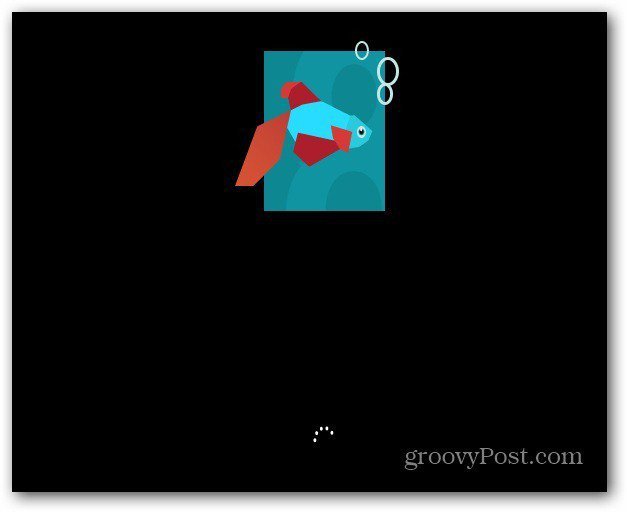
בחר בפורמט השפה, השעה והמטבע ושיטת הזנת המקלדת. שימו לב ללוגו החדש של Windows 8 הגרוב!
הקש "הבא.
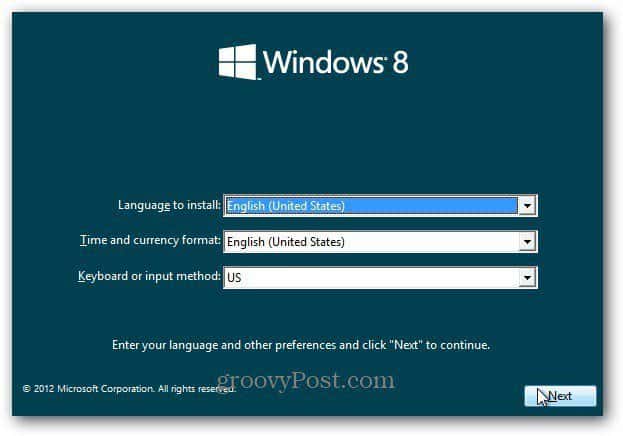
לחץ על התקן עכשיו.
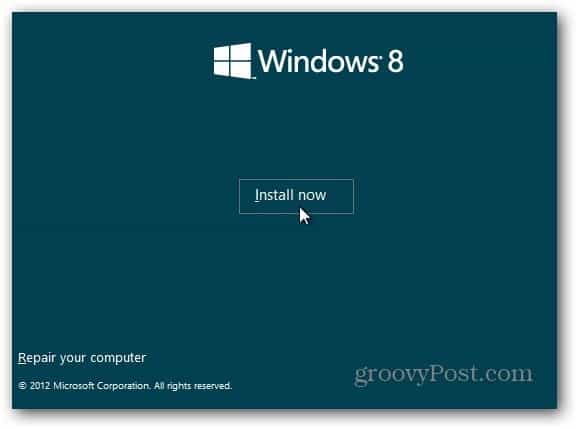
מכיוון שאני מתקין זאת באמצעות מדיה להתקנהיצרתי - כונן הבזק מסוג USB, הוא מבקש מפתח מוצר. באפשרותך להתקין אותו גם דרך הגדרת התצוגה המקדימה של חלונות 8. ההתקנה תסרוק את המחשב האישי שלך כדי להבטיח שהוא עומד בדרישות להפעלת תצוגה מקדימה של צרכנים של Windows 8. הוא מספק דוח תאימות ובוחר את הגרסה המותאמת ביותר עבור המערכת שלך. זה כולל גם מנהל הורדות מובנה. תוכנית ההתקנה של הצרכן אוטומטית את תהליך ההתקנה ועושה את העבודה בשבילכם. אנו בוחנים להתקין את זה ככה בימים הקרובים.
גרסת בטא זו חינמית לכולם, לכן הקלד: NF32V-Q9P3W-7DR7Y-JGWRW-JFCK8 לחץ על הבא.
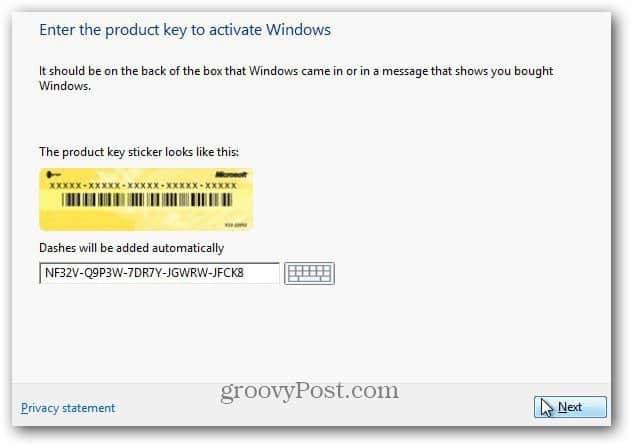
מסך תנאי הרישיון מופיע. קראתי את ה- EULA ולא ... לא תצטרך לשלוח למיקרוסופט כליה על ידי קבלת הרישיון. עכשיו אם זה היה מערכת הפעלה מפייסבוק ...
בכל מקרה ... בדוק שאני מקבל את תנאי הרישיון ולחץ על הבא.
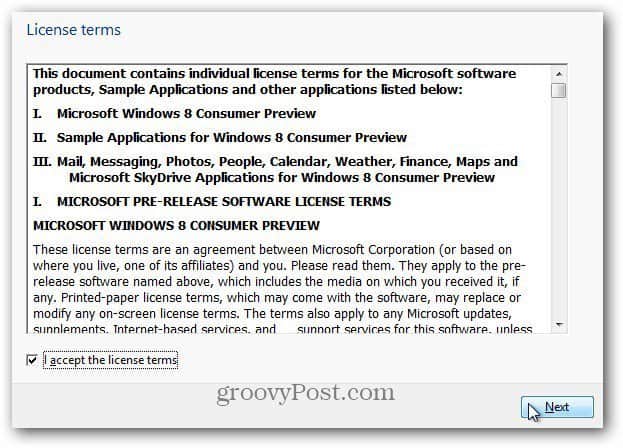
במסך הבא בחרו בהתאמה אישית: התקן את Windows בלבד (מתקדם).
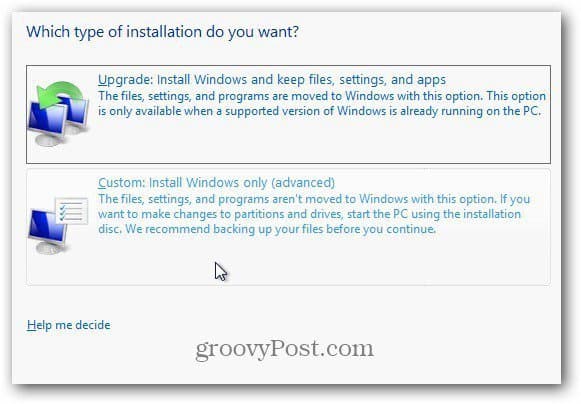
בחר בדיסק הקשיח שאתה מתקין את Windows 8ב. בדוגמה זו אני מתקין אותה ב- netbook דרך כונן הבזק מסוג USB. פיצפתי את הכונן עם DBAN, כך שאין סיבה להשתמש באחת מאפשרויות הכונן. הקש "הבא.
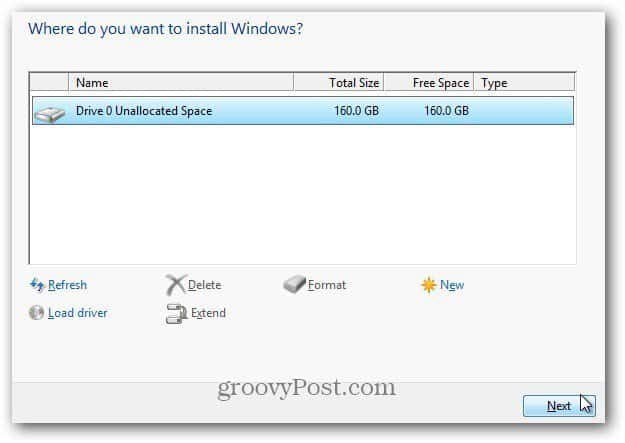
Windows 8 מתחיל להתקין. המסך נראה זהה ל- Vista ו- Windows 7. הוא ירחיב את הקבצים מתמונת ISO לכונן הקשיח, יתקין תכונות, עדכונים וכמה שלבים נוספים. משך הזמן הדרוש לו ישתנה בין מערכות לכוח החומרה.
בשלב זה אין צורך באינטראקציה של משתמשים. רק תן ל- Windows לעשות את הדבר שלו.
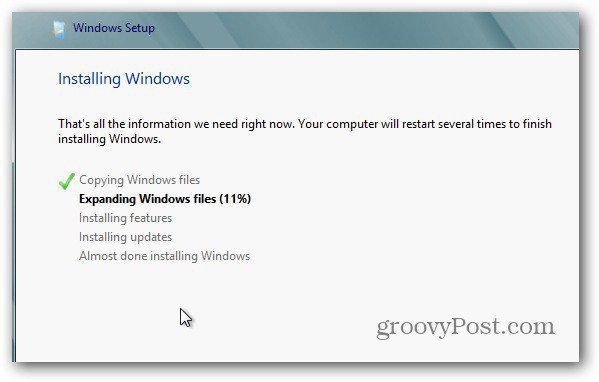
זכור שזה יופעל מחדש מספר פעמים, אל דאגה - זה נורמלי. הנה דוגמה לכמה מהודעות המסך שתראו.
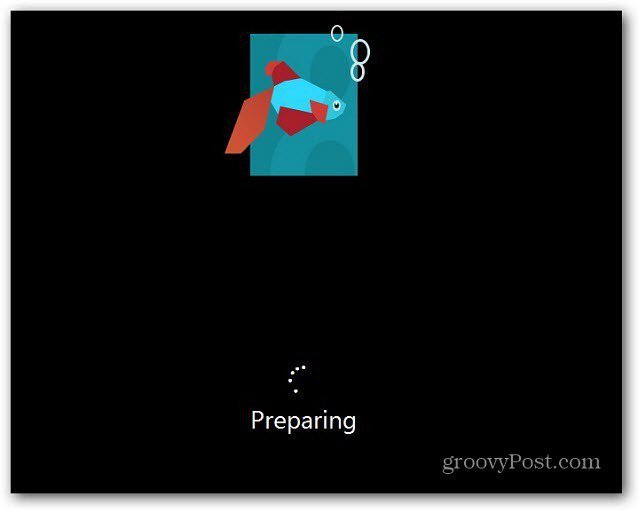
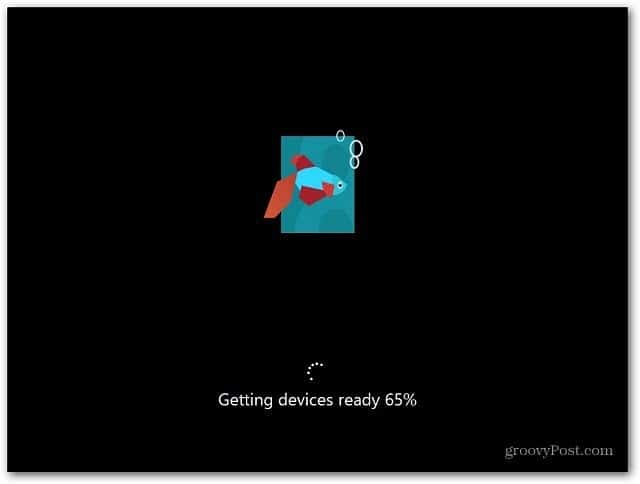
לאחר האתחול האחרון, אתה תהיה במסך ההתאמה האישית. הקלד שם למחשב שלך, בחר צבע רקע על ידי הזזת המחוון למעלה ולחץ על הבא.
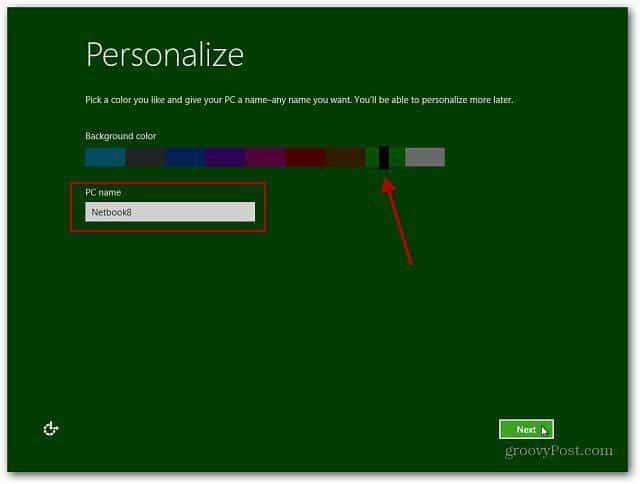
עכשיו אתה נמצא על מסך ההגדרות. אתה יכול לבחור השתמש בהגדרות אקספרס או להתאים אישית. הדרך המהירה ביותר להתחיל היא להשתמש בהגדרות אקספרס. תראה את ההגדרה של הגדרת Express. Express מציע לך עדכונים אוטומטיים, שליחת פרטי מיקום של מיקרוסופט ועוד.
ניתן לשנות את הגדרות האקספרס מאוחר יותר, אבל אני אוהב לשלוט במה שמערכת ההפעלה שלי עושה ולכן אני לוחץ על התאמה אישית.
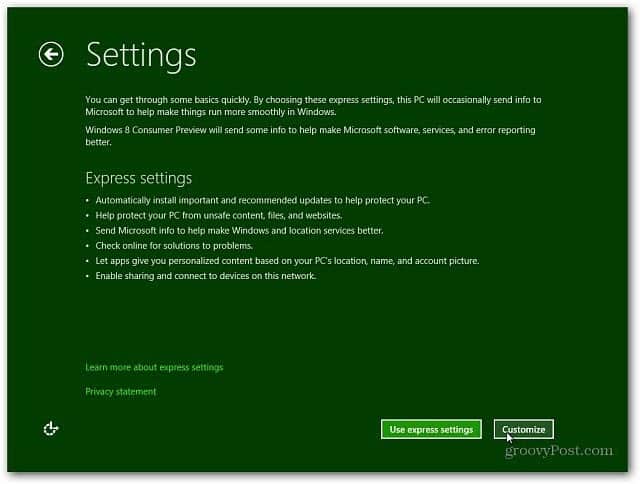
בחר אם ברצונך להפעיל שיתוף ולהתחבר למכשירים אחרים ברשת שלך. או בחר לא להפעיל אותו. אם אתה נמצא ברשת ציבורית, הכי טוב לכבות את השיתוף.
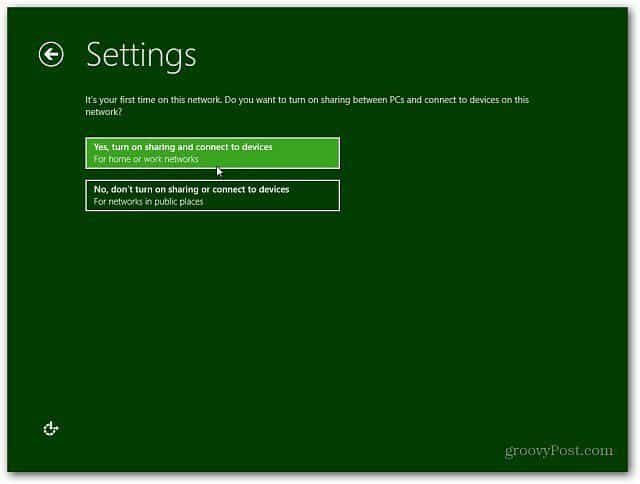
כעת בחר אם ברצונך ש- Windows Update יתקייםהורד עדכונים אוטומטית או מאפשר לך לבחור אחר כך. ישנן אפשרויות אחרות עם Internet Explorer שתרצה לכבות. יכולים להיות התנגשויות עם שירותי תוכנה קנייניים במקום העבודה שנפרצים עם מסנני IE9. כאשר אתה בספק פשוט ללכת עם ברירת המחדל. בסיום לחץ על הבא.
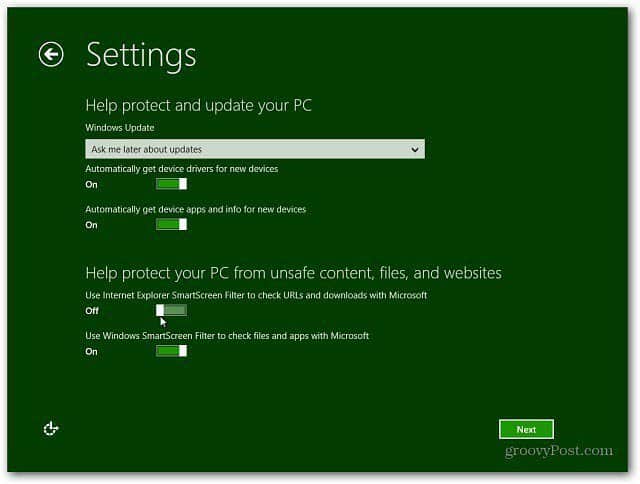
בשלב הבא תרצה להגדיר את ההגדרות עבוראיזה מידע על המערכת שלך נשלח למיקרוסופט. כולם פועלים כברירת מחדל אם אתה משתמש בהגדרות אקספרס. כעת יש לך שליטה רבה יותר על הנתונים שנשלחים. לאחר ביצוע הבחירות שלך לחץ על הבא.
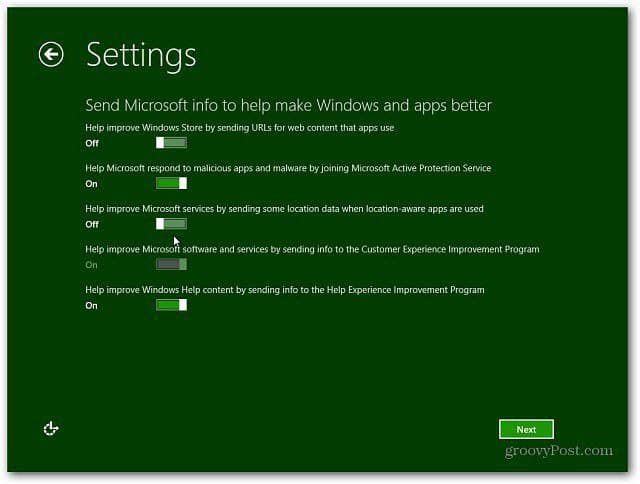
בחר כיצד ברצונך שהיישומים ישתמשו בנתונים שלך. כבה את מה שאתה לא רוצה לשתף. לדוגמה יתכן שלא תרצה לאפשר לאפליקציות להשתמש בשם ותמונת החשבון שלך.
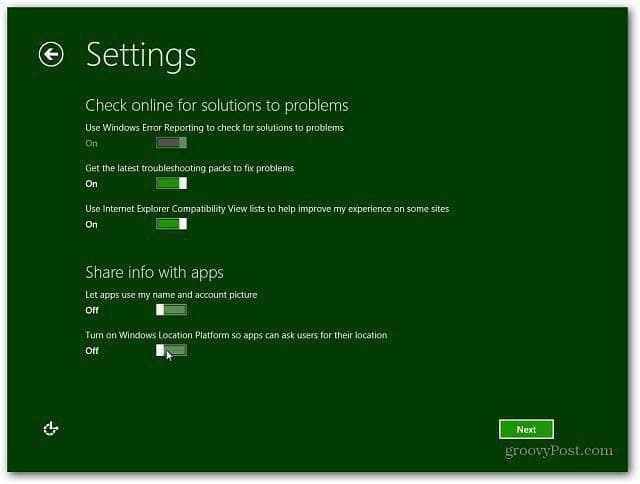
עכשיו אתה יכול להיכנס באמצעות חשבון Windows שלך (נקרא בעבר חשבון Windows Live) או ליצור התחברות מקומית ספציפית למחשב שלך.
היתרון בשימוש בחשבון Windows שלך הוא שאתה מסוגל לסנכרן את ההגדרות שלך במספר מכונות שמפעילות Windows 8.
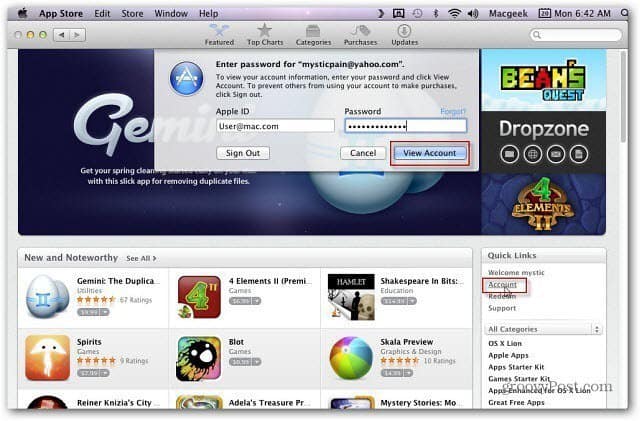
בחרתי להיכנס באמצעות חשבון Microsoft שלי. במסך הבא תצטרך להזין סיסמה.
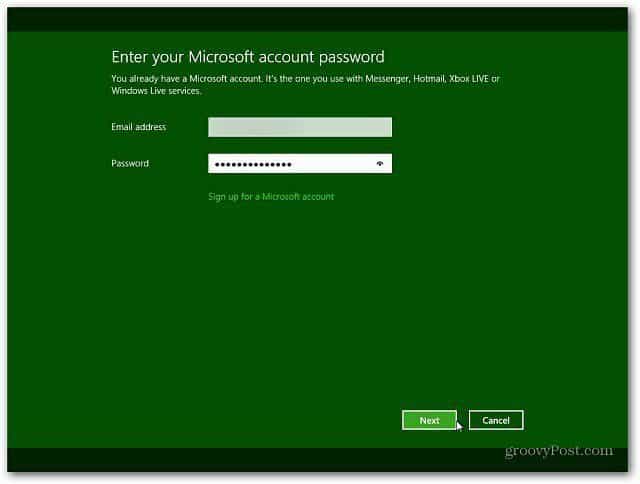
המסך הבא מבקש את מספר הטלפון שלך, אך הוא לא חובה. היתרון בהזנת מספר הטלפון הוא שאתה יכול לקבל קוד שנשלח לטלפון שלך כדי לאפס את הסיסמה שלך אם תשכח זאת.
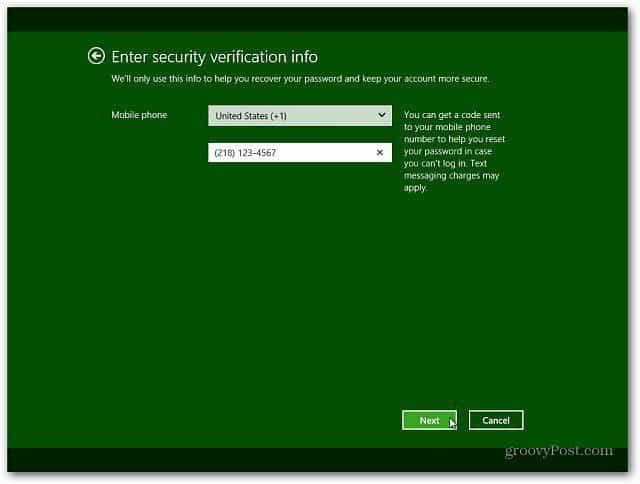
Windows 8 מסיים את ההגדרות שלך ומכין את חשבונך. התחברת אוטומטית לחשבון Windows שלך מאז שהקלדת אותו בשלב הקודם.

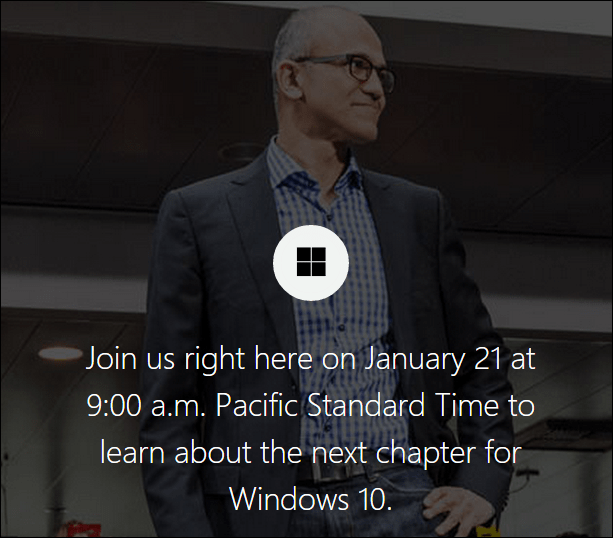



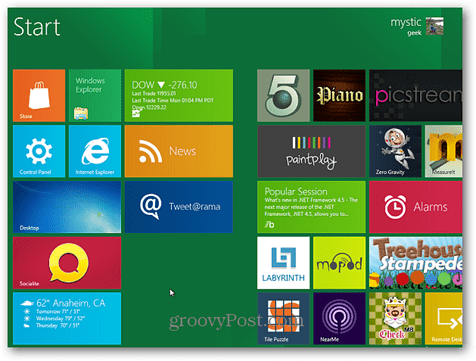




השאר תגובה